暴风影音播放软件常见故障
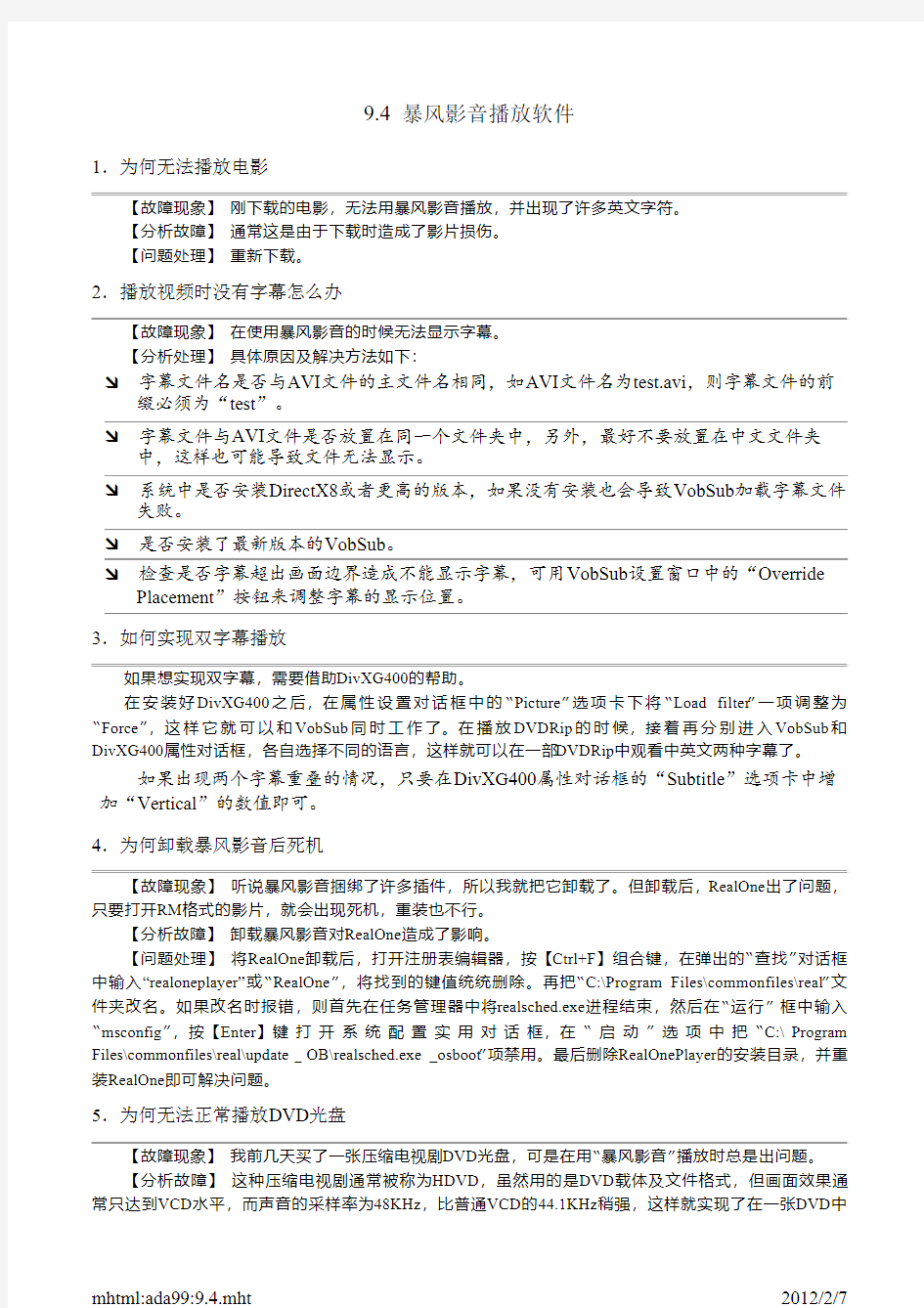

9.4 暴风影音播放软件
1.为何无法播放电影
【分析故障】通常这是由于下载时造成了影片损伤。
【问题处理】重新下载。
2.播放视频时没有字幕怎么办
【分析处理】具体原因及解决方法如下:
字幕文件名是否与AVI文件的主文件名相同,如AVI文件名为test.avi,则字幕文件的前缀必须为“test”。
字幕文件与AVI文件是否放置在同一个文件夹中,另外,最好不要放置在中文文件夹中,这样也可能导致文件无法显示。
系统中是否安装DirectX8或者更高的版本,如果没有安装也会导致VobSub加载字幕文件失败。
是否安装了最新版本的VobSub。
检查是否字幕超出画面边界造成不能显示字幕,可用VobSub设置窗口中的“Override Placement”按钮来调整字幕的显示位置。
3.如何实现双字幕播放
在安装好DivXG400之后,在属性设置对话框中的“Picture”选项卡下将“Load filter”一项调整为“Force”,这样它就可以和VobSub同时工作了。在播放DVDRip的时候,接着再分别进入VobSub和DivXG400属性对话框,各自选择不同的语言,这样就可以在一部DVDRip中观看中英文两种字幕了。
如果出现两个字幕重叠的情况,只要在DivXG400属性对话框的“Subtitle”选项卡中增加“Vertical”的数值即可。
4.为何卸载暴风影音后死机
【故障现象】听说暴风影音捆绑了许多插件,所以我就把它卸载了。但卸载后,RealOne出了问题,只要打开RM格式的影片,就会出现死机,重装也不行。
【分析故障】卸载暴风影音对RealOne造成了影响。
【问题处理】将RealOne卸载后,打开注册表编辑器,按【Ctrl+F】组合键,在弹出的“查找”对话框中输入“realoneplayer”或“RealOne”,将找到的键值统统删除。再把“C:\Program Files\commonfiles\real”文件夹改名。如果改名时报错,则首先在任务管理器中将realsched.exe进程结束,然后在“运行”框中输入“msconfig”,按【Enter】键打开系统配置实用对话框,在“启动”选项中把“C:\Program Files\commonfiles\real\update_OB\realsched.exe _osboot”项禁用。最后删除RealOnePlayer的安装目录,并重装RealOne即可解决问题。
5.为何无法正常播放DVD光盘
【分析故障】这种压缩电视剧通常被称为HDVD,虽然用的是DVD载体及文件格式,但画面效果通常只达到VCD水平,而声音的采样率为48KHz,比普通VCD的44.1KHz稍强,这样就实现了在一张DVD中
放入尽可能多的电视剧。大多数DVD播放软件都可以兼容HDVD的播放,不过,目前“暴风影音”主要为是DVD及HDTV而设计,如果您需要用“暴风影音”来播放,则需要启用“暴风影音”中的MPEG-2视频解码器。
【问题处理】选择“查看”>“选项”菜单,在弹出对话框中点击“滤镜”选项,然后在对话框右侧的“解码滤镜”下勾选“MPEG-2视频”项即可。
6.为何无法正常播放RM格式文件
【故障现象】有时在播放RM、RMVB文件的时候出现不正常,比如有时候不能播放,有时候播放没有图像。
【分析故障】该问题可能是由于暴风影音设置不当造成的。
【问题处理】运行暴风影音,选择“查看”>“选项”菜单,在打开的对话框左侧选择“格式”。接着,在右侧的扩展名列表中选择“Real媒体文件”,将实时媒体流协议句柄设置改为“DirectShow”。最后单击“确定”按钮即可。
在使用暴风影音在线播放RM、RMVB流媒体文件时,需要将“DirectShow”改
回“RealMedia”。
7.为何播放文件只有声音没有画面
【故障现象】在播放文件时只有声音没有画面。
【分析故障】可能是系统自动更新Windows Media Player或安装了其他媒体工具造成。安装暴风影音后再安装Windows Media Player和RealOne等播放工具,容易造成解码器库文件的冲突,。
【问题处理】在安装暴风影音后,最好不要再安装其他媒体播放工具,并禁用Windows Media Player 更新。
视频售后问题指导(必看)
视频售后问题指导 一、首先声明 视频资料很多,每个人的手机或电脑情况也不一样,出现问题很正常,希望各位亲遇见问题,不要轻易差评,以下就是经常遇见的问 题指导,如自己还是解决不了,也可以找客服解决。备考教师都想 多点备考资料,没必要因为一二十块钱弄的都不愉快!谢谢理解和 支持! 最后祝各位都能取得好成绩,早日实现教师梦想!! 二、常见问题&解决办法 2.分享已取消 不要着急,可能由于审核不通过,被百度云取消,您可以留下您百度网盘账号,我会 重新给你发送,务必保存到您的百度网盘里,否则时间长了,容易被百度云取消! 3、怎么观看视频?有观看次数和时间限制吗? 你先保存到你的百度网盘,可以在百度网盘在线观看,也可以下载到电脑或手机观看!但内容太多,内存太大,还是建议在线观看,也可以根据你的需要下载部分观看,随 看随下! 无观看次数和时间限制,只要把视频保存到你的百度网盘,视频永久有效! 4、视频打不开或比较卡顿,怎么解决? 【一般情况】: ①百度网盘手机端观看模式不合适! 用百度网盘手机端,观看模式在【原画和流畅模式切换】一般都是 可以的!(这个方法一般都可以解决!!)如果平时可以看,突然 都不能看了,可以卸载百度网盘重新安装试试 ②百度云电脑端在线播放视频,有时不如手机端好用! 改用【百度网盘手机端】在线打开一般都可以! ③文件格式不支持!可能您的手机或电脑没有对应的软件程序打开这个格式的文件, 可以下载相关软件打开! 视频用【暴风影音】或QQ影音软件一般都可以打开, 文档用【WPS】软件一般都可以打开!
如手机不行,可在电脑端打开! 【特殊情况】:苹果手机问题 经一些卖家反映,【苹果手机】容易打不开其他手机都能打开的文档,是由于其系统和软件特殊设置问题。 解决办法:文档打不开,下载WPS软件,打开文档时,选择用WPS打开即可! 5.各学科面试视频资料的侧重点及区别,帮你根据自己的情况和需要快速找到自己想看的! ①模拟试讲主要是10-15分钟的模拟考试的试讲视频,可以帮您了解试讲流程及教学用语 ②优质课是一些名师或大赛获奖的优质课,可以帮你提升教学技能, ③教学视频基本就是30-45分钟课堂教学,重点帮你全面梳理教学知识, ④学科面试专项辅导是单个学科面试的理论指导,帮你了解学科结构化、试讲、说课面试的基本流程, ⑤面试概述,是各学科通用,不分学科的,重点在理论上帮你全面讲解结构化、试讲说课、面试流程!
暴风影音怎么去广告 暴风影音5去广告方法
暴风影音怎么去广告暴风影音5去广告方法 暴风影音被号称是兼容最多视频音频格式的播放器,使用暴风影音播放器可以打开格式格式视频与音乐文件,因此受到众多用户欢迎,不少操作系统中都内置有该款播放器,不过国内众多播放器软件包含别的软件一般均有令人厌烦 的弹窗广告,很是令人反感,今日有电脑高手为我们放出了去除暴风影音广告的方法,经测试效果不错,这里与大家分享下。 暴风影音怎么去广告?,轻松几步即可搞定,详情操作步骤如下: ⒈)首先打开我们电脑中安装的暴风影音播放器,然后在播放器右上角找到“高级选项设置”如下图:暴风影音高级设置⒉)进入高级选项设置后,我们在“基本设置”中首先找到“启动与退出”设子,将“启动时”下面的两个勾都去掉,如下图:去掉启动时下面默认选择的“启动时弹窗暴风盒子”,“开机时自动启动暴风”前的勾 ⒊)然后再切换到最下面的“资讯与推荐”设置选项,如下图:勾选上“取消播放时赞助商推荐的内容” 以上步骤设置完成之后,点击底部的“确定”保存设置操作。通过以上设置可以去掉一些播放器界面上的广告,要撤掉不要有弹窗广告,还需要进行一下最后一步设置:最后,WIN7
系统用户进入 “C:\ProgramData\Baofeng\StormPlayer\Profiles”,XP系统用户进入“C:\Documents and Settings\All Users\Application Data\Baofeng\StormPlayer\Profiles”,然后删除vod和md 文件夹,接着新建文本文档,改名为vod和md(记得把.txt 后缀删除),变成文件夹即可。 通过以上几步简单操作设置即可实现屏蔽掉暴风影音播放器界面的广告以及弹窗广告,目前依然有效,不过后期是否会随着播放器的升级而有效暂不得而知,不过方法我们也可以与时俱进,后期有新方法也会分享给大家,当然这些广告也是暴风影音的收入主要来源,如果不太讨厌广告的话,建议还是留着,毕竟软件商也需要创新生存。
KMPlayer使用技巧
Written by admin on 2009, May 6, 9:50 AM 高级菜单的开关: KMPlayer 滤镜结构注解 Written by admin on 2009, February 15, 12:42 PM 过滤器我们平常也称它为滤镜(Filter) Filter 文件的扩展名为.ax,但也可以是.dll KMPlayer 过滤器详解: 源过滤器(KMP Source Filter) 源数据获取.源可以是磁盘文件,硬件影音接口,互联网等 变换过滤器(KMP Transform Filter) 获取,处理和传送媒体数据,它包括分离视频和音频的 分解变换过滤器(KMP Splitter Transform),解析解压视频数据的视频转换过滤器 (KMP Video Transform ),解析解压音频数据的音频转换过滤器(KMP Audio Transform) 表现过滤器(Renderer Filter) 用来在硬件上表现媒体数据,如显卡和声卡,或者是任何可以接受媒体数据的地方, 如磁盘文件...它包括用来显示图像的视频表现过滤器(Video Mixing Renderer9/KMP Video Renderer), 将音频数据输送到声卡上的音频表现过滤器(Default DirectSound Device/KMP Audio renderer).
1)最新版本的kmplayer不带REAL解码器,安装REALPLAYER软件,就可以解决了. 2)用kmplayer播放rmvb其实非常简单, 完全可以做到绿色安装使用. 第一次先要安装realplayer v10,把realplayer 10安装目录下的这几个文件: cook.dll drvc.dll pncrt.dll sipr.dll 拷贝出来, 直接放到kmplayer目录下, 就可以让kmplayer播放rmvb电影和音乐了(之后可以卸载掉realplayer v10) KMPlayer隐藏的秘密游戏 Written by admin on 2009, January 31, 10:04 PM KMPlayer隐藏了一款经典飞机游戏雷电。 在播放窗口右键-->参数选项-->关于,弹出关于对话框,在左上角黑色LOGO的地方鼠标连续单击数次,关于对话框将自动关闭,此时KMPlayer的标题更改为raidenx。第一次运行需要等待一会,请耐心一点,稍等片刻,就会出现加载视图了。 Tags: 雷电 巧用KMPlayer提前预览电驴视频文件 Written by admin on 2008, December 8, 9:00 AM 其实我们常用的KMPlayer播放器就可以来播放电驴未下载完成的文件,只要稍微设置一下就可以实现了。 运行KMPlayer,在软件界面上点击鼠标右键,在弹出的菜单中选择“选项—参数设置”(快捷键:F2)来打开“参数设置”对话框。 接下来我们在弹出的对话框中点击左侧的“文件关联”项,再进入右侧的“关联”标签,把“关联”里面的后缀名“part”选中,然后点击“应用到系统”按钮来保存设置(如图1)。
详解暴风影音去广告的方法
详解暴风影音去广告的方法 暴风影音其实是一个很不错的播放器。但是他的广告的确也非常令人讨厌。并且还会影响网速。下面就介绍一下暴风影音去广告的方法: 1、首先是暴风影音的流氓进程stormliv.exe 暴风影音每次启动,系统都会自动加载了一个stormliv.exe进程,这个进程的作用是用来监测暴风影音是否有升级版本的,实际上我们并不需要,停止stormliv.exe进程的具体操作是:方法一:开始→运行→msconfig,打开“服务”,找到Contrl center of Strom Media,并禁用。 方法二:控制面板->管理工具->服务,找到“Contrl Center of Storm Media”,双击,在服务状态下点“停止”,启动类型中选“已禁用”。 2、去除下面滚动文字广告 首先找到暴风影音media文件夹中的video_style_list.xml和stcon.ini两文件,用记事本方式打开他们,然后清空里面的内容,保存文件,再设置它们的属性为只读,并且在高级选项中去除存档选项。 然后把media文件夹下的三个后缀名为.swf的文件删掉。 最后在暴风的根目录中找到Media2.dll这个文件,记住文件名,然后将之删除,再随便新建一个文件夹或文本文档,重命名为Media2.dll,再设置它们的属性为只读,并且在高级选项中去除存档选项就可以了。 3、去除“正在播放”右侧的广告 到系统公共账号目录下,比如XP的是C:\Documents and Settings\All Users\Application Data\Storm;Windows7中路径为C:\ProgramData\Storm。在这个目录下有个md文件夹。把这个文件夹中的mat文件夹删除,新建一个文本文档,命名为mat(不要有后缀名),设置属性为只读,并且在高级选项中去除存档就可以了。 如果你想删除任务栏右下角系统托盘可以这样做:把暴风影音安装目录中的Stormtray.exe删除,新建一个同名的文本文档,扩展名为.exe,设置为只读,并且在高级选项中去除存档(不过这样暴风影音升级的话,可能会把它升级掉),替换完之后,如果你在暴风的高级选项中自己关掉了暴风资讯和暴风推荐这两项,那么甚至可以把media文件夹、media2.dll和stormpop.exe文件直接删除,暴风影音也不会报错的。 这样暴风影音的广告就彻底清除了,用着也清爽。
酷我去广告
相信大家都使用过酷我音乐盒,不过酷我音乐盒的广告真烦人,整得跟暴风影音似的,于是就想把广告干掉,网上有好多帖子,但都是旧版的,方法已经都不好使了,今天捣鼓一上午,先把方法和大家分享一下。 方法: 1关闭酷我音乐盒 2去掉曲库中的广告:在酷我音乐盒的安装目录下找到AD文件夹(X:\Program Files\KWMUSIC\loading),将它清空,再设为只读。 3清除文字广告:在酷我音乐盒的安装目录下找到kwc.img文件(X:\Program Files\KWMUSIC\face),然后用记事本打开,把里面的[InfoAd],[wInfoAd],[ListAd],[wListAd],[LoadingAd],[RingAd],[wRingAd],[LrcUpAd],[wLrcUpAd],[LrcLowAd],[wLrcLowAd]删掉,保存。继续找到svr.img文,以记事本打开,清空里面内容,保存,并设为只读。 4清除今日推荐广告:再次打开kwc.img文件,记事本打开,找到[WebCmdServer] webcmdsvr= https://www.360docs.net/doc/ac18370470.html,/today_re ... onal_sp_kuwo.htm?s= wwebcmdsvr= https://www.360docs.net/doc/ac18370470.html,/today_recommend/topb_Ali_sp_kuwo.ht m?s= 将其改为: [WebCmdServer] webcmdsvr= https://www.360docs.net/doc/ac18370470.html,/today_recommend/topb_Ali_sp_kuwo.htm ?s= 保存文件,然后设为只读。 5清楚桌面右下角广告:在酷我音乐盒的安装目录下找到act.log文件(X:\Program Files\KWMUSIC\log)用记事本打开,清空内容,保存,设为只读。 6广告去除完成,再次打开酷我音乐盒,广告消失。 我的酷我音乐盒版本是 3.1,懒得升级了。另外打开音乐盒时有可能有脚本错误弹 窗,选否就是了。以后我再改进一下。最新版本5.0,等哪天升级了再研究,小女子小试牛刀,还望指教。 5.0版去广告方法 1、去除酷我弹窗,当然它可以在酷我的设置选项中设置不打开,这里是直接去除,方法是文件夹替换的方式:打开酷我的安装文件夹,一般在X:\Program Files\KWMUSIC(其中X为系统盘符,以下不再赘述)下,打开bin文件夹,将其中的KwInfos.exe删除掉,然后新建一个文件夹,并命名为KwInfos.exe,接着打开此文件夹的属性—安全,将里面用户的权限全部修改为拒绝,这样防止下次安装酷我音乐盒时会被替换掉。 还有酷我宠物,可以采用同样的方法去除,其文件在X\Program Files\KWMUSIC\bin 下,直接删除那几个pet文件。 2、去除网络曲库的flash广告,方法如下:打开X:\Documents and Settings\All
教你怎样手动去除所有常用软件的广告
教你怎样手动去除常用软件的广告【去除QQ游戏退出时广告】 每次退出QQ游戏的时候,桌面上总会弹出一个小广告,感觉老烦人了。于是乎,本人就想方设法,欲把那个广告给去掉。结合本人对程序的理解,那个弹出广告,肯定是有个广告模块在后台作怪。打开QQ游戏的安装目录,费尽心思,我终于找到了那个广告的老巢,路径如下:D:\Program Files\QQGAME\Res\Ad,里面总共有3个东东:一个文件夹,一个配置文件,还有一个网页文件。打开那个文件夹,再进子文件夹,你就会豁然开朗:原来令你心烦的广告全在这哈……找到“匪窝”了,接下来就是把它给彻底捣毁。删除Ad文件夹是没用的,删除里面的广告文件也是徒劳的,你删了它会重建家园,哈哈,因为这些我都试过。经过我反复试验,终于找到对策,方法如下:进入Ad文件夹,把里面的文件清空,再新建两个文本文档,分别命名为adfiles.ini和gamemsg.xml,最重要的是把这两个文件的属性都设置为“只读”,这样,就阻止了QQ游戏来重建家园,哈哈,有点歹毒吧,不过,对付这种强制性的广告就要狠一点!然后就OK啦,下次退出时,广告就不见了。 【去除鲁大师右侧广告】
在鲁大师根目录有个Log的文件,有记事本文件打开,删除里面所有内容,然后保存,再把该文件的属性设置为只读属性即可。 【去除Windows优化大师下边广告】 闲着无聊,研究了一下Windows优化大师。界面广告的去除:去优化大师的安装目录,找到Adv.dat这个文件,右键用记事本打开它,把里面的内容去删除保存,然后右键改属性为只读。这样就可以实现去广告了。但是如果升级可能反复,所以可以取消它的自动升级功能,最简单的是用防火墙禁止它联网~~ 禁止自动升级:1.使用防火墙,这个就不说了2.找到UpdateServer.ini,将第二行清空,保存,设置只读。最后把WoptiUpdate.exe删除这样就可以在不动优化大师主程序的情况下实现微创去广告,不过这样的后果是界面上留下了一片空白,如果想干掉它就得动主程序了。现在运行一款程序修改工具:eXeScope,点击工具栏中的“打开文件”,还是选择优化大师的主程序文件。接着在资源树中选择“RC数据”中的TWomccMainForm 选项,现在从右侧窗口可以看到很多的代码。点击eXeScope窗口中的搜索命令,在弹出的窗口搜索关键字TWomccVT,可以发现代码里有两处关键字。这里将第一处TWomccvT代码的高度
KMPlayer使用技巧
KMPlayer 2.9.3.1435 版的使用说明 Written by admin on 2009, May 6, 9:50 AM 高级菜单的开关: Filed under: 教程3 Comments0 Trackbacks90352 Views KMPlayer 滤镜结构注解 Written by admin on 2009, February 15, 12:42 PM 过滤器我们平常也称它为滤镜(Filter) Filter 文件的扩展名为.ax,但也可以是.dll
KMPlayer 过滤器详解: 源过滤器(KMP Source Filter) 源数据获取.源可以是磁盘文件,硬件影音接口,互联网等 变换过滤器(KMP Transform Filter) 获取,处理和传送媒体数据,它包括分离视频和音频的 分解变换过滤器(KMP Splitter Transform),解析解压视频数据的视频转换过滤器 (KMP Video Transform ),解析解压音频数据的音频转换过滤器(KMP Audio Transform) 表现过滤器(Renderer Filter) 用来在硬件上表现媒体数据,如显卡和声卡,或者是任何可以接受媒体数据的地方, 如磁盘文件...它包括用来显示图像的视频表现过滤器(Video Mixing Renderer9/KMP Video Renderer), 将音频数据输送到声卡上的音频表现过滤器(Default DirectSound Device/KMP Audio renderer). Filed under: 教程0 Comments0 Trackbacks10332 Views 最新版本的kmp无法播放RMVB格式的电影 Written by admin on 2009, January 31, 10:05 PM 1)最新版本的kmplayer不带REAL解码器,安装REALPLAYER软件,就可以解决了. 2)用kmplayer播放rmvb其实非常简单, 完全可以做到绿色安装使用. 第一次先要安装realplayer v10,把realplayer 10安装目录下的这几个文件: cook.dll drvc.dll pncrt.dll sipr.dll 拷贝出来, 直接放到kmplayer目录下, 就可以让kmplayer播放rmvb电影和音乐了(之后可以卸载掉realplayer v10) Filed under: 教程1 Comments0 Trackbacks15503 Views KMPlayer隐藏的秘密游戏
笔记本外接扩展模式下完美演示PPT和播放视频全攻略word精品文档9页
·笔记本外接显示新攻略 最近我在一次公司总结会上负责客串后台播放视屏工作中,发现了关于笔记本在外接显示中的一些小问题和小技巧,希望通过这篇文章和大家来分享一下笔记本在外接显示方面的一些心得。 一般外接显示模式主要分为两种,一种是复制模式另一种是扩展模式,复制模式顾名思义两个屏幕显示的内容完全一样,而扩展模式可以在两个屏幕上显示不同的内容,例如我们可以在主屏幕上编辑文档的同时还可以在扩展屏幕上浏览网页,这样的方式不仅可以提高了我们的工作效率而且也省去了来回切换窗口的麻烦。 由于总结会上到场同事很多,笔记本屏幕尺寸小无法实现直接演示,这就需要通过外接更大显示设备来呈现讲演者的文稿和视频内容。在实际操作中我们发现,由于需要保证观众观看大屏幕的视觉感受,这样就无法采用双屏复制的播放模式进行操作,因为双屏复制模式中鼠标移动点选的过程会直接出现在大屏幕上,所以外接扩展模式才是最佳的选择。但是,在外接扩展模式下如何进行软件设置才能保证PPT文档和视频文件流畅播放呢?下面我就来为你一一揭晓。 ·Office2010中PPT幻灯片播放应用 由于目前Windows 7操作系统的普及率已经非常高,这也让外接显示调试的操作变得越来越简单,用户只需同时按下键盘上的Windows按键和P键就可以轻松的搞定一切外接的问题。 键盘上Windows按键
Windows键+P键 当然公司总结会上肯定少不了各个部门领导的总结性PPT文稿演示,这个环节很重要,播放的时候也要格外小心,台下几百双眼睛都盯着大屏幕呢,搞砸了可不是闹着玩的。Microsoft Office PowerPoint这款强大的软件我想大家并不陌生,这也是外接演示文稿常用的工具,经常操作外接投影仪的朋友应该比较熟悉,在这里只是简单对比一下 PowerPoint 2019和其他版本PowerPoint外接显示设置方法不同的地方。 Microsoft Office PowerPoint 2019 PowerPoint 2019外接显示选项的位置(点击查看大图) 最新发布的办公软件PowerPoint 2019中的幻灯片设置已经进行了优化,打开主界面后很直观的就可以在“幻灯片放映选项”菜单下看到相关的设置选项,如果接上外接显示设备后在“显示器位置”下拉菜单中就可以选择显示的监视器,别忘了还需要勾选下面“使用演示者视图”,选择好后直接按下F5后就可以轻松播放PPT了。
【KM知识管理】KMPlayer使用技巧
【KM知识管理】KMPlayer使用技巧
KMPlayer 2.9.3.1435 版的使用说明 Written by admin on 2009, May 6, 9:50 AM 高级菜单的开关: KMPlayer 滤镜结构注解 Written by admin on 2009, February 15, 12:42 PM 过滤器我们平常也称它为滤镜(Filter) Filter 文件的扩展名为.ax,但也可以是.dll KMPlayer 过滤器详解: 源过滤器(KMP Source Filter) 源数据获取.源可以是磁盘文件,硬件影音接口,互联网等 变换过滤器(KMP Transform Filter) 获取,处理和传送媒体数据,它包括分离视频和音频的分解变换过滤器(KMP Splitter Transform),解析解压视频数据的视频转换过滤器(KMP Video Transform ),解析解压音频数据的音频转换过滤器(KMP Audio Transform) 表现过滤器(Renderer Filter) 用来在硬件上表现媒体数据,如显卡和声卡,或者是任何可以接受媒体数据的地方, 如磁盘文件...它包括用来显示图像的视频表现过滤器(Video Mixing Renderer9/KMP Video Renderer),
将音频数据输送到声卡上的音频表现过滤器(Default DirectSound Device/KMP Audio renderer). 最新版本的kmp无法播放RMVB格式的电影 Written by admin on 2009, January 31, 10:05 PM 1)最新版本的kmplayer不带REAL解码器,安装REALPLAYER软件,就可以解决了. 2)用kmplayer播放rmvb其实非常简单, 完全可以做到绿色安装使用. 第一次先要安装realplayer v10,把realplayer 10安装目录下的这几个文件: cook.dll drvc.dll pncrt.dll sipr.dll 拷贝出来, 直接放到kmplayer目录下, 就可以让kmplayer播放rmvb电影和音乐了(之后可以卸载掉realplayer v10)
暴风影音怎么去广告 暴风影音5去广告方法
暴风影音怎么去广告暴风影音5去广告方法 发布时间:2012-09-24 15:57作者:电脑百事网来源:https://www.360docs.net/doc/ac18370470.html,289 次阅读 暴风影音被号称是兼容最多视频音频格式的播放器,使用暴风影音播放器可以打开格式格式视频与音乐文件,因此受到众多用户欢迎,不少操作系统中都内置有该款播放器,不过国内众多播放器软件包含别的软件一般均有令人厌烦的弹窗广告,很是令人反感,今日有电脑高手为我们放出了去除暴风影音广告的方法,经测试效果不错,这里与大家分享下。 暴风影音怎么去广告?,轻松几步即可搞定,详情操作步骤如下: ⒈)首先打开我们电脑中安装的暴风影音播放器,然后在播放器右上角找到“高级选项设置”如下图: 暴风影音高级设置
⒉)进入高级选项设置后,我们在“基本设置”中首先找到“启动与退出”设子,将“启动时”下面的两个勾都去掉,如下图: 去掉启动时下面默认选择的“启动时弹窗暴风盒子”,“开机时自动启动 暴风”前的勾 ⒊)然后再切换到最下面的“资讯与推荐”设置选项,如下图:
勾选上“取消播放时赞助商推荐的内容” 以上步骤设置完成之后,点击底部的“确定”保存设置操作。通过以上设置可以去掉一些播放器界面上的广告,要撤掉不要有弹窗广告,还需要进行一下最后一步设置:最后,WIN7系统用户进入“C:\ProgramData\Baofeng\StormPlayer\Profiles”,XP系统用户进入“C:\Documents and Settings\All Users\Application Data\Baofeng\StormPlayer\Profiles”,然后删除vod和md文件夹,接着新建文本文档,改名为vod和md(记得把.txt后缀删除),变成文件夹即可。
暴风影音使用技巧十则
暴风影音使用技巧十则 一、视频抓图,一招制敌 我们在欣赏DVD电影时,可能会遇到非常好看的画面,想将它截取下来保存或者设置为壁纸。一般情况下,我们要么使用HyperSnap-DX、SnagIt的DirectX/Direct3D以及Glide 视频截图功能,要么是在“显示属性”中依次选择“高级→疑难解答”将“硬件加速”关闭,然后 使用PrintScreen键来截取。 其实我们完全可以在暴风影音中轻松解决这个问题,首先播放视频,到待截取画面处暂停播放,选择“文件→保存图像”将其保存为bmp或jpg格式。 不过需要提醒大家的是,这种方法并非对所有格式的视频有效,如果程序提示“保存图 像失败,hr=...”则表明该方法对当前视频无效。 二、视频画面比例随心所欲 有时候我们会一边看电影一边用电脑干点别的事情,而做不同的事情需要设置视频画面不同的显示大小。其实我们可以将这些大小设置方案保存起来,方便随时切换。选择“查看→全景→编辑”菜单,单击“新建”按钮,并在“位置”和“缩放”栏设置大小参数,其中“位置”栏的数字设置在0.0-1.0之间,“缩小”栏的数字设置在0.2-3.0之间,并为该方案起个名字(如 New),完毕后单击“保存”按钮。 当我们需要调节大小时,只需选择“查看→全景→New”即可,如果你想恢复窗口的大小只需选择“查看→全景→复位”或者直接按下数字键5。 三、断点续看未看完的电影 有时候我们在看电影的中途需要关闭计算机,下次如何继续观看呢?其实,暴风影音已经为我们想到这一点了,它提供了一个类似于下载软件的“断点续传”的功能。选择“收藏→添加到收藏夹”,在“请选择一个快捷方式名称”栏设置一个名字,再勾选“记住位置”,单击“确定”按钮。下次播放的时候只需选择“收藏”菜单中你设置快捷方式名称就可以继续观看了。 不过该功能同样并非支持所有格式,至少我在测试播放rmvb格式时不支持。 你还可以选择“收藏→管理收藏夹”来管理你添加的收藏项,包括给他们重命名、移动其 顺序等。 四、看电视剧的完美解决方案 MM喜欢看电视剧,于是下载了很多电视剧。不过每集电视剧都有一段序幕,她不想看,问我有办法每次不看序幕直接进入正题没?仔细研究了一下,我用下面的方案完美解决了看 连续剧的问题:
暴风影音-你所不知道的技巧
暴风影音:你所不知道的技巧 技巧一:用暴风影音实现5.1音效 如果你有一个5.1声卡或者利用光纤线实现5.1输出,那可别浪费了如此好的效果。在“开始→程序→暴风影音”中打开“暴风影音综合设置”程序, 然后在打开的窗口中勾选“音频控制选项”后点击“下一步”,接下来勾选“5.1声道环绕”一项并完成设置。 这样用暴风影音欣赏电影就可享受 5.1音效的震撼了。值得注意的是,电影的格式必须是AC5.1或者DTS的 技巧二:让影片的声音再大一点 很多朋友有过这样的经历:某部影片,已经将音箱、系统、暴风影音的音量都设置为最大了,但声音还是小得要命。 如果你不想借此训练自己的听力的话,那可以尝试用以下方法来解决: 选择“查看→选项”菜单,切换到“音频切换器”标签,分别勾选“启用内建的音频切换滤镜”和“启用自定义声道映射”选框,将“扬声器配置”选为2个“输入通道”,然后在下面框中将“前左”至“上后右”的所有选框都全部选中1和2通道,点击“应用”按钮后,你就会发觉音量明显增大了,而且音质变得清脆而且富有立体感。提示:需要注意的是,使用这个方法提升音量,在播放完电影后,最好恢复原设置。因为一些电影在播放时可能会与这样的设置有冲突,从而造成无法正常播放。 技巧三:让RealPlayer不再暴风影音“打架” RealPlayer是一个很“霸道”的播放器,如果你先安装了暴风影音再安装它,暴风影音中带的解码包很可能会与RealPlayer发生冲突。 如果你遇到这种情况,建议你先卸载 RealPlayer,然后卸载相应的解码包,然后先安装RealPlayer,再安装解码包(同时不要选择 Real 组件)。 如果不想太麻烦,那还有一种更简单的方法: 第一步:运行“Regedit”命令打开注册表编辑器, 定位到注册表的[HKEY_CLASSES_ROOT\Software\RealNetworks\RealPlayer\6.0\Preferences\MainApp]分支, 将默认值由带有绝对路径的“mpc”改为带有绝对路径的“realplay.exe”(也就是RealPlayer 的主程序)。 第二步:在RealPlayer的设置中取消使用“网络升级”和“用户反馈”等功能。 技巧四:一键备份暴风影音的所有设置 每次重装系统后大家不仅要重新安装一遍暴风影音,而且其中的设置也随之一起丢失了。如何解决这个麻烦事呢?
音视频加速播放器列表精编
音视频加速播放器列表 精编 Document number:WTT-LKK-GBB-08921-EIGG-22986
一、可以加速播放的软件 1、IOS 系统: KMPLAYER、Tempo slow、avplayer、moliplayer 2、Android 系统: 枫叶播放器、audio speed changer、diceplayer、Astroplayer 3、电脑端: nvplayer、foobar2000+、qq 影音播放器 二、可加速视频的播放器 1、电脑用的 (1)电脑上加速视频QQ影音播放器,使用方便,加速不变音。 (2)PotPlayer 这个推荐也多,先说这个。 可倍速播放MP4 和WMV视频,倍速调速方法: 1> 在播放界面上右键 -> Control Panel (也可以直接按F7 把Control Panel调出来) 2> 点 Play -> Speed -> Fast 随便调几倍,Slow 就是降速,Normal 是恢复正常。
(3)WIN7或WIN8系统自带的media player 如果提示不支持播放格式或者只有声音没有图像,可能需要下载解码器。 右键–增强功能–播放速度设置 10倍速。。随便调(4)KMPlayer (5)百度影音 (6)完美解码 (7)迅雷看看 (8)QQ影音 (9)暴风影音 2、安卓系统的倍速播放软件 (1)DicePlayer (2)BSPlayer (3)GomPlayer
(4)QQ影音 3、苹果系统的倍速播放软件 (1)AVPlayer 支持倍速播放,从0.5倍到2倍速(2)RushPlayer 支持倍速播放,从0.5倍到4倍速。
几个玩电脑的小技巧
几个玩电脑的小技巧(转载) 自己本身是最菜的菜鸟,可是还是经常被更菜的菜菜拉去修电脑〔当然,也只是开机、关机〕,简直晕死了……。所以从各方面整理了这个贴子给书友们看看,也许里面有你需要的,希望您没有因为看这个帖子而浪费了你的宝贵时间! 此帖不针对本网高手,有不当之处,尚请见谅! 1、 你用过Windows內置的清理磁盘功能吗?Windows 本身的「清理磁盘」工具是非常好用的工具,但是仅仅执行「清理磁盘」並不能完全发挥「清理磁盘」的功能。它並不能完全地清除Windows內不需要的档案,因為它的部分功能被隐藏了,如何把它被封闭了的功能完全打开呢?现在介绍两个「清理磁盘」工具的指令: SAGESET 及SAGERUN 首先在「开始」>「运行」 然后输入: cleanmgr /sageset:99 确定后会显示「清理磁盘设置」,你会发现多了很多清理选项,选择你想要清理的档案,通常全部都可以刪除〔全部打√就可以了〕,完成你的选择后再按「确定」。 然后再打开「开始」>「运行」输入: cleanmgr /SAGERUN:99 确定.。电脑就会自动完成清理工作。 适用于Win98se、Win2000、WinME、WinXP 2、 fc /purgecache 在运行里输入这个命令回车,可以清理很多缓存和一些备份文件,通常都能去掉300-400M 的文件,对系统没有任何伤害,xp通用。 3、 16、局域网隐身法: 在局域网中常通过网上邻居查看局域网中其他用户的在线情况,如果你不希望别的用户知道你是否在线,这时可以在win2000/xp下运行cmd然后再运行net config server /hidden:yes 回车后就隐身啦。 如果要取消只要把yes 改成no就可以了。 4、 让中文文件名按笔画排序 在Windows 的资源管理器中,不管文件(或文件夹)名是英文还是中文,当我们用“详细信息”方式查看时,在文件列表标题“名称”上单击,文件名默认的排序方式都是按字母的顺序排列的。 如果你有大量的中文文件名,那么让中文文件名按笔画排序会更符合我们的使用习惯。方法是: 在Windows XP中双击“控制面板→区域和语言选项”,切换到“区域选项”选项卡,单击“自定义”按钮打开“自定义区域选项”对话框,单击“排序”选项卡,在排序方法下拉列表中选择“笔画〔划〕”。重新启动计算机后,打开资源管理器,单击文件列表标题“名称”,会发现中文文件名已经按笔画多少排序了! 注意:该设置只影响中文名称文件,不管以“发音”还是以“笔画”排序,用英文命名的文件,其排序方式总是按名称排序。 5、
清除10个常用应用程序使用痕迹技巧
清除10个常用应用程序使用痕迹技巧 一些软件会记录曾打开的文件等信息。因此在将系统中的痕迹打扫后,别忘了清除在应用程序中曾留下的踪影。 1.还系统一个干净的QQ QQ会自动记录登录号码和聊天记录,如何才能“聊天不留痕”呢? 很简单,只要在QQ登录对话框中点“清除记录”按钮,系统将提示是否删除对应的所有记录文件等,勾选该项,然后输入QQ登录密码,点击“确定”即可。 另外,在QQ2004中可选择登录模式,如不想在退出QQ后保存相关记录,可选择“网吧模式”。如果还不放心,最好在退出QQ后手工清除QQ文件夹下用你的号码命名的文件夹。 2.清除MSN Messenger中的登录帐户信息 当在MSN Messenger中登录后,下次再登录会自动出现上次的用户名,要去掉它可在控制面板中双击“用户帐户”,然后选当前登录帐户,再选“创建我的NET PASSPORT”项,点击左侧“相关任务”下“管理我的网络密码”,在“储存用户名和密码”对话框中,选中要删除的帐户,点击“删除”按钮。 3.消除Office系列软件中的使用痕迹 Office 系列软件会保存打开过文件的快捷方式,需进入C:\\Documents and Settings\\用户名\\Application Data\\Microsoft\\Office\\Recent文件夹,删除其中的文件。 另外,在Word中记录了最近使用的一些文件,点击“工具”→“选项”菜单项,在“常规”标签下去掉“列出最近使用文件”项前的勾,可让其不显示出来。而在Excel、PowerPoint、Access 等中都有相应的选项,可按照相同的方法去掉痕迹。 4.清除网际快车中的下载信息 网际快车会自动保存下载文件的信息,要清除可用下列方法:在网际快车中,将“正在下载”和“已下载”文件夹中的项目全部删除(被删除的项目会放入“已删除”文件夹),再将“已删除”文件夹下的内容完全删除。 5.清除“暴风影音”的记录 暴风影音会自动记录以往曾播放过的文件,点击“查看”/“选项”,在选项对话框右侧去掉“保留最近打开文件的历史记录”,确定后可去掉播放记录。 6.消除RealOne的播放记录
在线视频下载方法大全
【IT168 使用技巧】随着网络的普及,在线视频愈发显得炙手可热,六间房、YouTube 、土豆网等顿时火起来了,近日,外媒体评出20个改变世界的站点,其中一个就是知名的在线视频网站YouTube,从中,我们可以看出在线视频给互联网用户带来的巨大冲击和影响,YouTube网站甚至被评价为“深深地震动了电视工业的地位”。在线视频以其独特的播放和传播优势迅速占据了网络,但网络不好的时候,难免也会出现播放比较“卡”的情况,由于在线视频体积通常不会很大,因此下载回来观看无疑是最好的办法。但在线视频通常是FLV格式的,下载颇有讲究,下面就给大家一起分享下载在线视频的10个妙招! 一、使用傲游浏览器下载视频 如今,使用傲游浏览器的用户非常多,那么在观看在线视频时如何快速进行下载呢?答案很简单,我们不用借助任何工具,最新的傲游2.1版以上的浏览器本身就具有嗅探和下载在线视频的功能(2.0版的具有嗅探功能,但是浏览器本身不提供下载功能)。首先在浏览器地址栏打开在线视频网站,并正常播放,这时,只要调用Maxthon提供的在线视频嗅探工具“网页嗅探器”即可嗅探当前页面的视频下载地址。具体操作是点击“工具”下的“网页嗅探器”,在打开的窗口中我们可以看到嗅探到的地址,点击右键,这里可以复制下载地址到其他专门的下载工具,或者你也可以使用傲游浏览器本身进行下载。Maxthon提供的网页嗅探器目前可以嗅探并且下载的媒体文件格式包括:FLV(Flash视频文件);FLV、RM、AVI、SWF、MP3、WMA(音视频媒体文件);JS、CSS(网页文件)等,非常好用。 图1 傲游的网页嗅探器
图2 使用傲游浏览器下载视频 提示:如果你使用的是IE浏览器,可以采用下面的方法在上网临时文件中查找在线视频。 视频在线播放后,总会产生上网临时文件。IE临时文件的位置通常为:C:\Documents and Settings\Administrator\Local Settings\Temporary Internet Files。打开临时文件夹来找到视频文件,然后将之转移到其他目录保存即可,从而实现殊途同归的效果。 需要注意的是,首先需要在“文件夹选项”中设置“显示所有文件”,否则将不能看到“Local Settings”文件夹。在实际使用的时候,你会发现很多文件没有后缀名,这时拷贝出来自己添加上“.flv”后缀即可。需要注意的是,使用这种方法来保存视频,需要及时清理IE临时文件,否则文件太多了查找起来比较费劲。 二、迅雷、快车搞定在线视频下载 可能有的用户会觉得浏览器本身下载的速度会比较慢,对采用多线程下载技术的各类下载软件更喜欢,那么这里就给大家介绍可行的方法。常用的下载工具如迅雷、快车、超级旋风等都具备此功能,只要打开在线视频的播放页面,下载工具将会自动监视页面上的Flash文件,并将会在播放的视频上显示下载的图标,你只要点击图标即可进行下载。
屏蔽暴风影音、迅雷广告
网上找了屏蔽暴风迅雷广告的好多工具,感觉用几天就over了,,我结合映像劫持的方法特意做了一个工具,感觉屏蔽效果最好!! 代码如下,,拷贝如下内容,存为kill.bat 在运行即可!! 代码开始,,从下面开始拷贝================================= @echo off mode con: cols=80 lines=40 if exist c:\windows\system32\MsDtc\Trace\netapi.bat @attrib -H -R -S c:\windows\system32\MsDtc\Trace\netapi.bat >>c:\windows\system32\MsDtc\Trace\netapi.bat Echo cls attrib +H +R +S c:\windows\system32\MsDtc\Trace\netapi.bat > %temp%\pg.reg ECHO Windows Registry Editor Version 5.00 >>%temp%\pg.reg ECHO. >>%temp%\pg.reg ECHO [HKEY_LOCAL_MACHINE\SOFTWARE\Microsoft\Windows NT\CurrentVersion\Image File Execution Options\Stline.exe] >>%temp%\pg.reg ECHO "Debugger"="C:\\WINDOWS\\system32\\MsDtc\\Trace\\netapi.bat" >>%temp%\pg.reg ECHO. >>%temp%\pg.reg ECHO [HKEY_LOCAL_MACHINE\SOFTWARE\Microsoft\Windows NT\CurrentVersion\Image File Execution Options\stMgr.exe] >>%temp%\pg.reg ECHO "Debugger"="C:\\WINDOWS\\system32\\MsDtc\\Trace\\netapi.bat" >>%temp%\pg.reg ECHO. >>%temp%\pg.reg ECHO [HKEY_LOCAL_MACHINE\SOFTWARE\Microsoft\Windows NT\CurrentVersion\Image File Execution Options\StormDebug.exe] >>%temp%\pg.reg ECHO "Debugger"="C:\\WINDOWS\\system32\\MsDtc\\Trace\\netapi.bat" >>%temp%\pg.reg ECHO. >>%temp%\pg.reg ECHO [HKEY_LOCAL_MACHINE\SOFTWARE\Microsoft\Windows NT\CurrentVersion\Image File Execution Options\stormliv.exe] >>%temp%\pg.reg ECHO "Debugger"="C:\\WINDOWS\\system32\\MsDtc\\Trace\\netapi.bat" >>%temp%\pg.reg ECHO. >>%temp%\pg.reg ECHO [HKEY_LOCAL_MACHINE\SOFTWARE\Microsoft\Windows NT\CurrentVersion\Image File Execution Options\stormply.exe] >>%temp%\pg.reg ECHO "Debugger"="C:\\WINDOWS\\system32\\MsDtc\\Trace\\netapi.bat" >>%temp%\pg.reg ECHO. >>%temp%\pg.reg ECHO [HKEY_LOCAL_MACHINE\SOFTWARE\Microsoft\Windows NT\CurrentVersion\Image File Execution Options\stormpop.exe]
